Как понять что тебя заблокировали в whatsapp
Способы проверить факт блокировки
Мессенджер Ватсап никак не сообщает, что номер пользователя добавили в черный список. Вся переписка, история звонков и номер телефона будут отображаться будто все нормально. Так как разобраться в ситуации и определить, что вы заблокированы? Помочь могут следующие признаки:
Если признаки совпадают, велика вероятность, что вас заблокировали в WhatsApp.
Пробуем позвонить
Простая проверка вызовом поможет определить, заблокировали ли ваш номер.

Откройте Вотсап и перейдите в третью по счету вкладку — «Звонки». Снизу жмите на зеленую иконку в виде телефонной трубки.
Отыщите в записной книжке контакт человека, который, как вы думаете, вас заблокировал. Напротив его имени будет 2 кнопки: камера и трубка (видео- и аудиозвонок). Попробуйте дозвониться. Если связь «обрывается», сделайте еще одну попытку. Если без изменений, вероятно, что вы в черном списке.
Бывает, блок проявляется по-другому — гудки слышны, но трубку никто не берет. Что значит — вызов не доходит до контакта. Не стоит исключать и того факта, что собеседник просто не может ответить на звонок, возможно, в этот момент отсутствует подключение к Интернету. Тогда продолжите анализ дальше.
Смотрим на статус пользователя, время последнего посещения

В Вацапе видно, когда человек был в сети. Если считаете, что пользователь добавил вас в ЧС — откройте чат с ним и обратите внимание на имя контакта. Если под ним не показано время последнего посещения — вероятно, что он вас заблокировал.
Такое явление не обязательно означает добавление в ЧС. Человек просто мог выставить, чтобы не отображалось время последнего визита. Есть и другая ситуация — контакт давно не открывал Вацап или вообще удалил его.

Если показывается время и дата — блока не было.
К слову, если вы сами отключили в настройках отображение даты и времени визита, то не увидите этих данных и у остальных контактов. Как проверить, что опция включена:
Какие еще бывают галочки и о чем они говорят:
Бывает, сколько СМС не пересылай, больше одной зеленой галки не увидишь. Обычно это свидетельствует о том, что собеседник удалил мессенджер.
Смотрим на заполненность профиля
Если раньше у человека стояла фотография, а тут вдруг не стало, и вместе с этим не показывается, когда он был в сети, но при этом вы знаете, что он активно пользуется мессенджером — это говорит о блокировке.
WhatsApp — как посмотреть информацию профиля:
Если вас заблокировали — профиль будет отображаться пустым. Убедиться в этом можно и так — попросите общего друга зайти в тот же профиль, и если там будет фото, время визита и прочая информация, то вы в ЧС.
Создание тестовой группы
Об этом методе проверки блока знают немногие, но он наиболее информативен. Работает это так: вы создаете групповой чат и пробуете пригласить в него человека, который, думаете, вас заблочил.
Что делать в случае блокировки, можно ли ее обойти
Если вы уверены, что пользователь вас забанил, но есть необходимость с ним связаться, как быть? Встроенные опции и сторонние сервисы не помогут обойти блокировку, поэтому вот ряд советов:
- Создайте новую учетную запись в WhatsApp (регистрация должна выполняться с другого номера).
- Позвоните или напишите собеседнику в другом мессенджере (Telegram, Viber и пр.).
- Свяжитесь с человеком не с помощью программы, а простым телефонным звонком.
Конечно, всегда можно спросить прямо: «Ты меня забанил?».
Заключение
Многие неопытные пользователи часто делают поспешные выводы о том, что их заблочили, и расстраиваются. При этом есть косвенные признаки, которые указывают, что контакт просто перестал пользоваться мессенджером и удалил его со смартфона. Пройдитесь по пунктам, описанным в статье, чтобы проанализировать ситуацию и понять наверняка, внесли вас в ЧС или нет. Метод с приглашением в групповой чат при этом наиболее информативен. Да и всегда можно набрать с другого номера. Если собеседник подтвердит, что да, он добавил вас в ЧС — лучше не навязываться, что только усугубит ситуацию. Лучше остыньте, и подумайте, что именно натолкнуло его на такие действия.

Вас заблокировали в Ватсап? Понять это можно только по косвенным признакам
Забегая вперёд, скажу, что 100-процентного способа определить, что вас заблокировали в Ватсапе, не существует. Понять это можно только по косвенным признакам, и чем их больше, тем больше на них можно положиться. Эти признаки-то и описали создатели мессенджера, предлагая пользователям отталкиваться именно от них.
Можно ли узнать, заблокировали ли тебя в Ватсапе

Ватсап в принципе устроен очень нелогично
WhatsApp нас всех обманул. Мессенджер будет нельзя использовать на нескольких смартфонах
Как понять, что тебя заблокировали в Ватсап

Если там, куда показывает стрелка, есть только одна серая галочка, это признак того, что вас заблокировали
В этом случае нужно посмотреть на фотографию профиля. Если вас заблокируют, то изображение пропадёт. Поэтому тут важно вспомнить, была ли у вашего собеседника в принципе установлена аватарка. Потому что многие пользователи пренебрегают этим элементом идентификации самих себя, и предпочитают использовать WhatsApp без демонстрации своих фотографий.
Не получается позвонить по Ватсапу

Не получается дозвониться в Ватсапе? Это тоже признак блокировки, хоть и косвенный
Затем, если все признаки совпадают, а вам позарез нужно связаться с собеседником, который предположительно вас заблокировал, попробуйте ему позвонить через WhatsApp. Если вас-таки внесли в чёрный список, вы не сможете дозвониться до этого пользователи ни по аудиосвязи, ни по видео.
В принципе, всё логично, но почему нельзя было просто добавить в интерфейс WhatsApp специальное уведомление, которое бы указывало заблокированному на то, что его заблокировали? На самом деле это сделано намеренно. По словам разработчиков мессенджера, они специально реализовали всё так, чтобы определить что-либо по этим признакам. Так они защищают конфиденциальность пользователей, которые хотят прекратить с кем-то контактировать.
Роскомнадзор против WhatsApp. Заблокируют ли в России самый популярный мессенджер
Возможно, это не очень удобно, но в какой-то момент это может сыграть на руку и вам, когда вы захотите кого-то заблокировать, но не захотите перед ним объясняться. Ведь связаться с человеком можно и любым другим способом, кроме WhatsApp. А отсутствие понимания, был ли ваш собеседник в реальности заблокирован, не будет провоцировать его установить с вами связь за пределами мессенджера.
Как заблокировать в Ватсапе
Поэтому на всякий случай сохраните себе инструкцию по внесению нежелательных пользователей в чёрный список:
- Запустите WhatsApp у себя на смартфоне;
- Откройте «Настройки» и выберите «Аккаунт»;

Заблокировать пользователя в Ватсап можно двумя способами
- Выберите вкладку «Конфиденциальность»;
- Откройте «Заблокированные» и добавьте туда того, с кем больше не хотите общаться.
Этот способ годится на тот случай, если вы блокируете человека, который уже есть в списке ваших контактов. А, если вам нужно внести в чёрный список человека, который только что вам написал и не был ранее сохранён в адресной книге, откройте его профиль и нажмите «Заблокировать».


Что такое блокировка в Ватсап
Социальные сети и мессенджеры по умолчанию содержат такую опцию, поэтому заблокировать контакт не составляет труда, как и разблокировать в любой момент при необходимости.
Добавляя контакт в черный список, вы его не удаляете, поэтому владелец телефонного номера все так же останется в списке друзей, однако на абонента будут распространяться следующие ограничения:
Все упомянутые ограничения будут применены не только к заблокированному контакту, но и к вам в отношении этого пользователя.
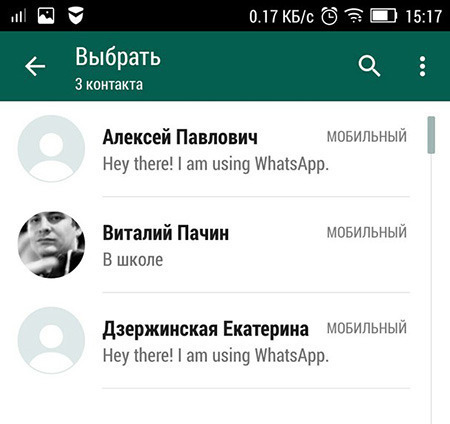
Как понять, что пользователь в WhatsApp тебя заблокировал или поставил в черный список
В данном разделе мы перечислим признаки того, что вас заблокировали в Ватсап, а также предложим варианты обхода блокировки.
Признаки того, что вы заблокированы
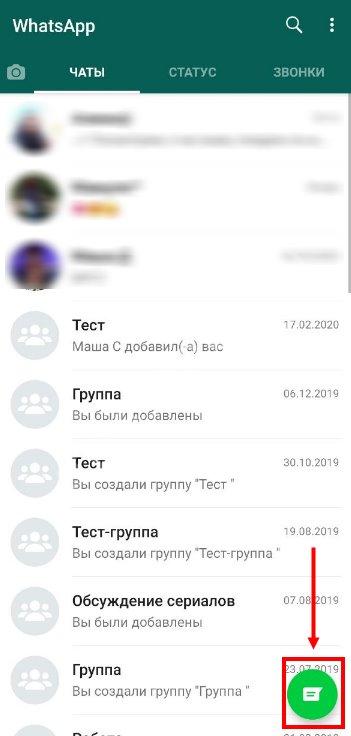
Обнаружив все упомянутые признаки в отношение какого-либо контакта, вы можете предположить, что он действительно вас заблокировал. Чтобы точно убедиться в этом, проверьте все через некоторое время, ведь есть вероятность, что подобное было вызвано техническим сбоем на серверах или проблемами с подключением к сети Интернет.
Хорошим методом проверки также является создание группового чата и добавление выбранного контакта в эту группу, если у вас получится это сделать, значит данный абонент вас не блокировал, а если WhatsApp сообщит о необходимости разрешения на данное действие, значит вы действительно были внесены в черный список этого пользователя.
Можно ли обойти блокировку и позвонить
В новых версиях приложения остался лишь один рабочий способ обойти блокировку, для этого вам потребуется изменить номер в WhatsApp, сделать это можно следующим образом:
- Запускаете мессенджер и переходите в «Настройки».
- Далее в подразделе «Аккаунт» выбираете пункт «Изменить номер».
- Вводите новый телефонный номер и проходите процесс верификации.
- Предпринимаете попытку выйти на связь с заблокировавшем вас контактом.
Черный список хоть и является надежной защитой от нежелательных контактов, но если по тем или иным причинам вам необходимо срочно выйти на связь с абонентом, который «закрыл» вам доступ к своему профилю в Ватсап, сделать это можно.

Конечно же, обнаружив такую дыру в безопасности, в новых обновлениях WhatsApp разработчики ситуацию исправили и теперь вы даже не сможете добавить «закрытый» контакт в созданный вами чат, как и в любой другой.
Но тем, кто до сих пор пользуется старой версией программы, такой метод обхода блокировки все еще может быть доступен.

С выходом новых обновлений, которые в том числе направлены и на устранение огрехов в безопасности, и на повышение сохранности личных данных, обойти черный список в WhatsApp можно лишь одним способом, который уже был упомянут, а именно изменением номера.
Важно отдавать себя отчет, что при частом использовании возможности изменения номера, вы рискуете своей учетной записью, которую могут временно заблокировать.
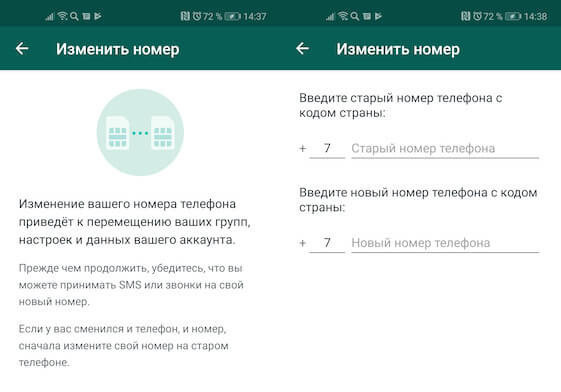
Чтобы выйти из черного списка других контактов, можно попробовать полностью удалить WhatsApp со своего устройства, установить заново и создать новую учетную запись. Для этого потребуется:

Для создания нового аккаунта:
- Сначала заново скачайте WhatsApp из магазина приложений для вашей операционной системы и установите его.
- Запустите программу и нажмите кнопку «Согласен и продолжить».
- После чего введите свой номер и подтвердите его.
- Выберите имя для нового профиля и убедитесь в том, что теперь вы разблокированы у всех, кто добавлял ваш прошлый аккаунт в черный список.
Любая социальная сеть или мессенджер стремятся улучшить безопасность и повысить приватность своих пользователей, именно поэтому одной из опций в таких программах является наличие черного списка. В случае с WhatsApp, он является надежным средством избавления от назойливой рекламы и спама, а также нежелательных контактов.

В процессе обмена информацией через WhatsApp иногда случается так, что связь с тем или иным участником мессенджера внезапно становится невозможной. Такая ситуация может возникнуть по ряду причин, одной из которых является применение собеседником блокировки в отношение вашего аккаунта. Чтобы быстро и точно проверить, имело ли указанное событие место, используется рекомендованный в этой статье алгоритм действий.
Как узнать, что вас внесли в «чёрный» список WhatsApp
Привести к мысли о том, что один из участников ВатсАп внёс ваши данные в перечень заблокированных контактов у себя в мессенджере, может констатация одного или нескольких одновременно признаков из следующего списка:
Шаг 1: Проверка онлайн-статуса


Шаг 2: Групповой чат
- Откройте приложение WhatsApp и перейдите к созданию новой группы в мессенджере. В качестве включаемых в формируемое объединение участников отметьте единственный контакт – «проверяемого», то есть теоретически заблокировавшего вас лица.



Заключение
Создатели WhatsApp специально организовали применимую участниками мессенджера друг к другу процедуру блокировки таким образом, чтобы защитить конфиденциальность использующих функцию лиц. Именно поэтому заблокированному пользователю не поступает каких-либо уведомлений о факте помещения его контакта в «чёрный список», но точно выяснить, что это произошло, возможно и это несложно.

Отблагодарите автора, поделитесь статьей в социальных сетях.

Читайте также:


